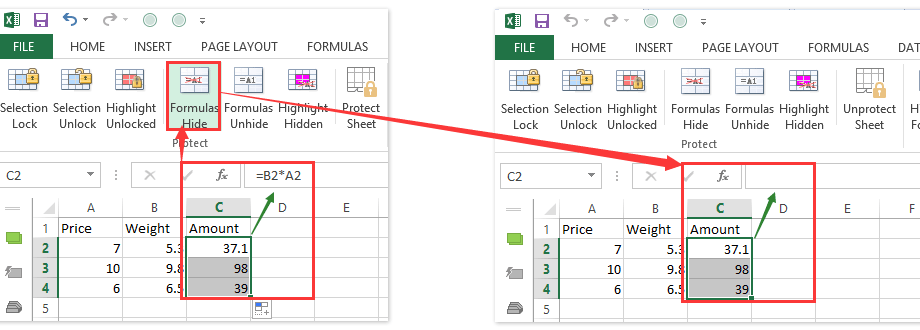Inhalte
Angenommen, wir haben mehrere Zellen, deren Inhalt wir vor dem flüchtigen Blick eines Fremden verbergen möchten, ohne die Zeilen oder Spalten mit Daten selbst zu verbergen und ohne ein Kennwort festzulegen, das vergessen werden kann. Natürlich kann man sie im Stil „weiße Schrift auf weißem Grund“ formatieren, aber das ist nicht sehr sportlich, und die Füllfarbe der Zellen ist nicht immer weiß. Deshalb werden wir den anderen Weg gehen.
Lassen Sie uns zunächst einen benutzerdefinierten Zellenstil erstellen, der seinen Inhalt mithilfe eines benutzerdefinierten Formats verbirgt. Auf der Registerkarte Startseite Suchen Sie in der Liste der Stile nach dem Stil Normal, klicken Sie mit der rechten Maustaste darauf und wählen Sie den Befehl aus Duplikat:
Geben Sie im darauffolgenden Fenster einen beliebigen Namen für den Stil ein (z Die Geheime), deaktivieren Sie alle Kontrollkästchen außer dem ersten (damit der Stil die restlichen Zellparameter nicht ändert) und klicken Sie Format:
Auf der Registerkarte Erweitert Nummer wähle eine Option Alle Formate (Benutzerdefiniert) und in das Feld eintragen Typ drei Semikolons hintereinander ohne Leerzeichen:
Schließen Sie alle Fenster, indem Sie auf klicken OK… Wir haben gerade ein benutzerdefiniertes Format erstellt, das den Inhalt der ausgewählten Zellen ausblendet und nur dann in der Bearbeitungsleiste sichtbar ist, wenn jede einzelne Zelle ausgewählt ist:
Wie es wirklich funktioniert
Eigentlich ist alles einfach. Jedes benutzerdefinierte Format kann aus 4 durch Semikolons getrennten Maskenfragmenten bestehen, wobei jedes Fragment in einem bestimmten Fall angewendet wird:
- Die erste ist, wenn die Zahl in der Zelle größer als Null ist
- Zweitens – wenn auch weniger
- Drittens – wenn in der Zelle eine Null steht
- Viertens – wenn sich Text in der Zelle befindet
Excel behandelt drei Semikolons hintereinander als vier leere Masken für alle vier möglichen Fälle, dh gibt Leerheit für jeden Zellwert aus.
- So erstellen Sie Ihre eigenen benutzerdefinierten Formate (Personen, kg, Tausend Rubel usw.)
- Wie Sie Excel-Zellen, -Blätter und -Arbeitsmappen mit einem Passwort schützen